ユーザー情報を変更する
ユーザー管理画面にて ユーザー名 リンクをクリックすると、ユーザー情報の変更画面が表示されます。
変更、削除、使用停止するなど、ユーザー情報の変更を行います。
システム情報を変更する
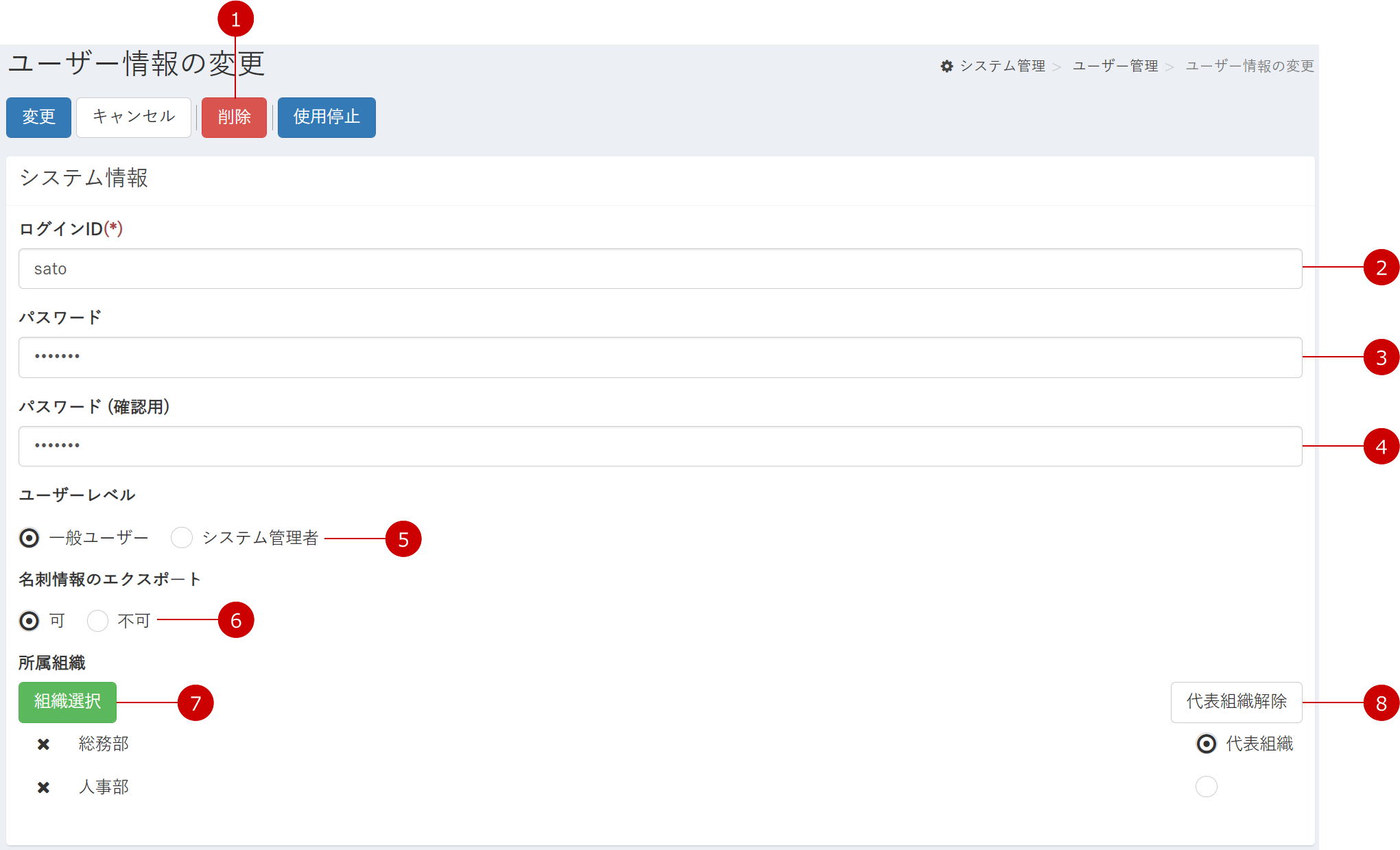
-
クリックすると、ユーザー情報の削除ダイアログが表示されます。
(詳しくは、ユーザー情報を削除する をご覧ください。) -
ログインに必要な「ID」を入力します。
-
ログインに必要な「パスワード」を入力します。
-
入力した「パスワード」が一致するかを確認するため、再度パスワードを入力してください。
Tip
- システム管理者によりパスワードポリシーが設定されている場合、設定条件を満たさないパスワードは登録できません。
-
「ユーザーレベル」を選択します。
管理権限を持たせる場合は「システム管理者」を選択してください。Tip
- 自分自身を「一般ユーザー」に変更することはできません。
-
「名刺情報のエクスポート」を選択します。
名刺情報のエクスポート権限を持たせる場合は「可」を選択してください。 -
「所属組織」を選択します。
組織選択 ボタンをクリックすると、組織の選択ダイアログが表示されます。
組織の選択ダイアログにて、所属組織を選択してください。
(組織の選択・解除方法については、組織を選択する をご覧ください。)Tip
- 「代表組織」として設定できる組織は1つです。
-
クリックすると、「代表組織」の選択を解除します。
プロフィール情報を変更する
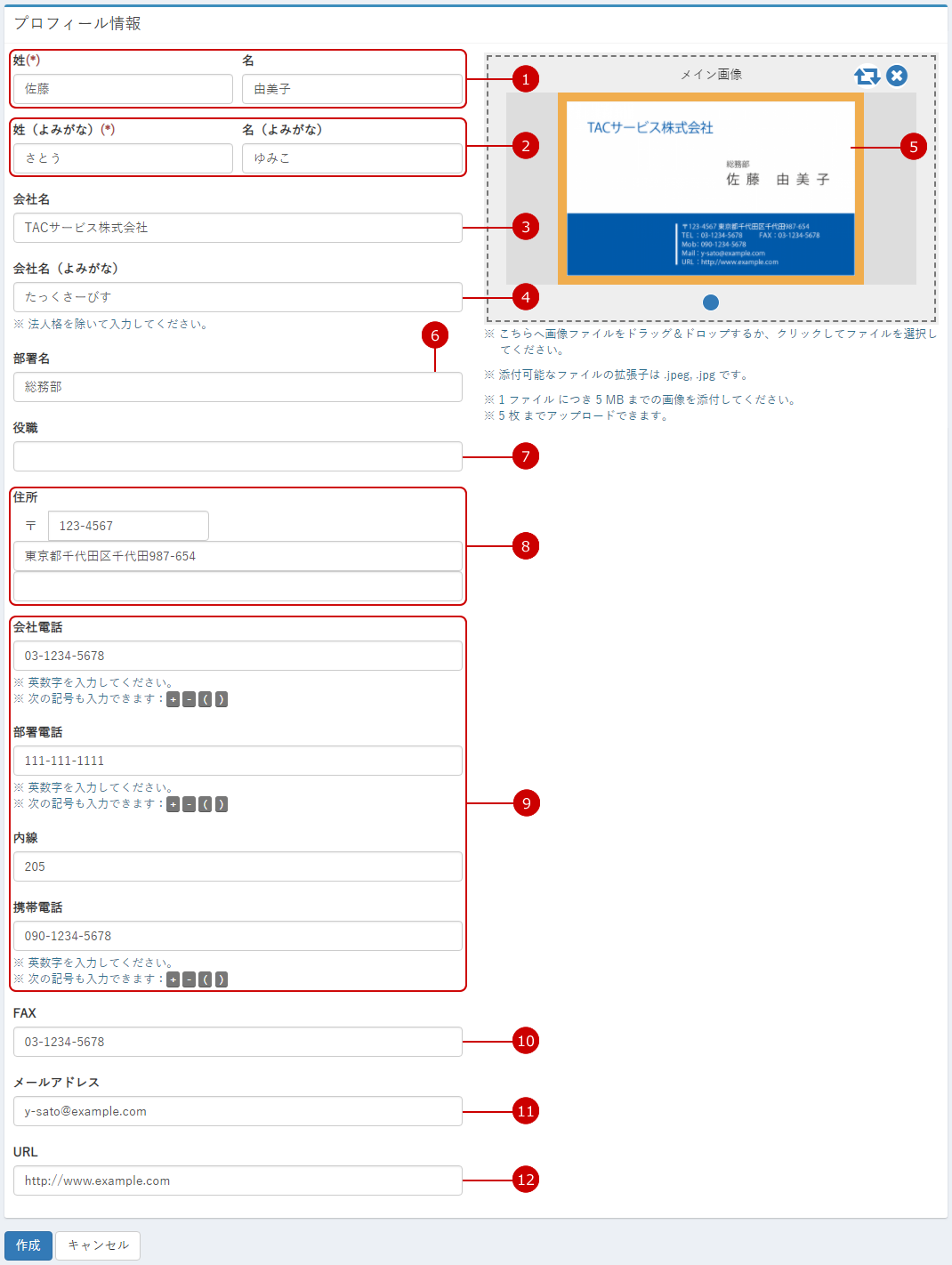
-
「氏名」を入力します。
-
「氏名(よみがな)」を入力します。
-
「会社名」を入力します。
-
「会社名(よみがな)」を入力します。
Tip
- 「会社名(よみがな)」は法人格を除いて入力してください。
-
名刺の画像ファイルを追加します。
(名刺画像の選択方法については、名刺画像を選択する をご覧ください。) -
「部署名」を入力します。
-
「役職名」 を入力します。
-
「住所」 を入力します。
-
電話番号を入力します。
「会社電話」、「部署電話」、「内線」、「携帯電話」それぞれの番号を入力してください。 -
「FAX」を入力します。
-
「メールアドレス」を入力します。
-
「URL」を入力します。
入力が完了したら、変更 ボタンをクリックしてデータを保存してください。
ユーザーを使用停止に変更する

- ユーザーを使用停止にします。
使用停止 ボタンをクリックすると、ユーザー情報の使用停止ダイアログが表示されます。
ユーザー情報の使用停止ダイアログの 使用停止 ボタンをクリックしてください。
ユーザーの使用停止について
- 使用停止中のユーザーはログインできません。
- 使用停止中のユーザーは各機能の一覧やユーザー選択に表示されません。
- 使用停止前に該当ユーザーを含めて作成された情報(スケジュールの登録先など)には使用停止中ユーザーは表示されます。
- 使用停止中のユーザーには使用停止中を示すアイコンが表示されます。
ユーザーの使用停止を解除する

-
ユーザーの使用停止を解除します。
使用再開 ボタンをクリックすると、ユーザー情報の使用再開ダイアログが表示されます。
ユーザー情報の使用再開ダイアログの 使用再開 ボタンをクリックすると、使用停止が解除されます。Tip
- ユーザーが使用停止の場合に表示されます。
ユーザーのログイン拒否を解除する

-
ユーザーのログイン拒否を解除します。
ログイン拒否解除 ボタンをクリックすると、ユーザー情報のログイン拒否解除ダイアログが表示されます。
ユーザー情報のログイン拒否解除ダイアログの 解除 ボタンをクリックすると、ユーザーはログイン可能になります。Tip
- ユーザーがログイン拒否の場合に表示されます。